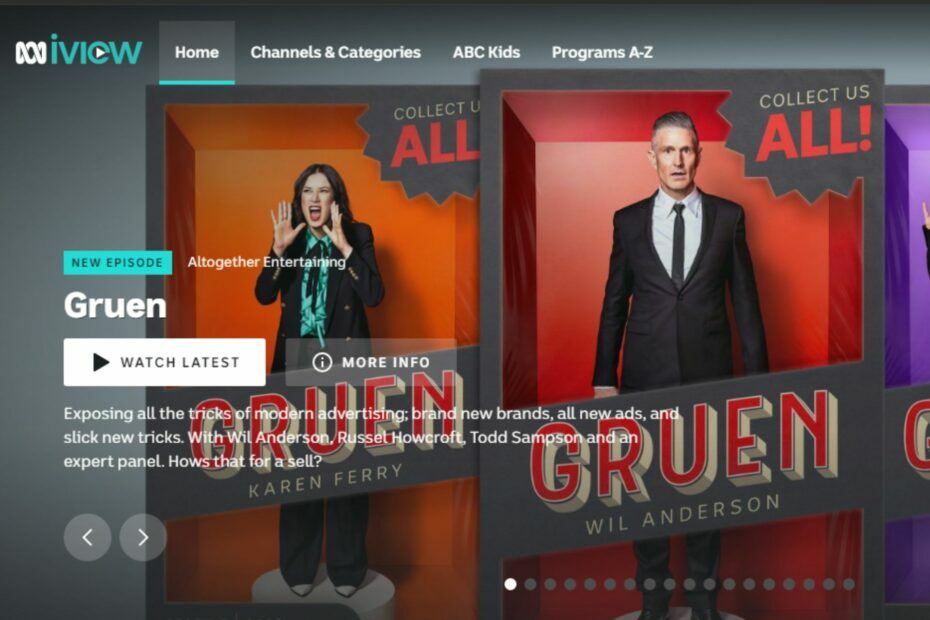- يمكن أن تؤثر عليك رسائل الخطأ على Netflix ، خاصة إذا كنت تخطط لقضاء ليلة مريحة فيها.
- لبدء حل هذه المشكلات ، امسح ذاكرة التخزين المؤقت للمتصفح وتحقق من مشكلات اتصال الشبكة.
- إذا كنت ترغب في رؤية قسم مفيد يحتوي على جميع المقالات المتعلقة بـ Netflix ، فتفضل بزيارة موقعنا الشامل Netflix Hub.
- للحصول على أدلة أكثر تفصيلاً ، لا تتردد في وضع إشارة مرجعية على قسم إصلاح دفق الفيديو.

سيحافظ هذا البرنامج على تشغيل برامج التشغيل الخاصة بك ، وبالتالي يحميك من أخطاء الكمبيوتر الشائعة وفشل الأجهزة. تحقق من جميع برامج التشغيل الخاصة بك الآن في 3 خطوات سهلة:
- تنزيل DriverFix (ملف تنزيل تم التحقق منه).
- انقر ابدأ المسح للعثور على جميع السائقين الإشكاليين.
- انقر تحديث برامج التشغيل للحصول على إصدارات جديدة وتجنب أعطال النظام.
- تم تنزيل DriverFix بواسطة 0 القراء هذا الشهر.
متي مشاهدة فيلم أو برنامج تلفزيوني على Netflix، قد تواجه عفوًا ، حدث خطأ ما - خطأ غير متوقع. في حالات أخرى ، قد يؤدي الخطأ إلى ظهور خطأ في Netflix يحاول تحديد المشكلة.
تشير رسالة الخطأ الأولى إلى وجود مشكلة في بيانات ذاكرة التخزين المؤقت لمتصفح الويب. عادةً ما يتم تشغيل الخطأ الثاني بسبب مشكلات الاتصال.
إذا كنت منزعجًا أيضًا من هذه الأخطاء ، فإليك بعض النصائح لاستكشاف الأخطاء وإصلاحها لمساعدتك في حل مشكلة Netflix التي واجهت خطأ وخطأ غير متوقع على جهازك.
كيف أصلح الخطأ غير المتوقع في Netflix؟
1. امسح ذاكرة التخزين المؤقت للمتصفح لإصلاح خطأ غير متوقع في Netflix
1. 1. ثعلب النار

- قم بتشغيل متصفح الويب Firefox.
- انقر فوق رمز القائمة من الزاوية اليمنى العليا.
- يختار مساعدة.
- يختار معلومات استكشاف الأخطاء وإصلاحها.
- في علامة التبويب الجديدة ، انقر فوق قم بتحديث Firefox.
- انقر قم بتحديث Firefox زر مرة أخرى ثم انقر فوق ينهي.
- سيتم إعادة تشغيل Firefox. افتح Netflix وتحقق من حل الخطأ.
1.2 جوجل كروم

- انقر فوق رمز القائمة وحدد إعدادات.
- التوسع في متقدم القطاع الثامن.
- تحت قسم الخصوصية ، تحديد محو بيانات التصفح.
- حدد ملف متقدم التبويب.
- يختار الجميعزمن، في ال النطاق الزمني.
- الشيك الصور والملفات المخزنة مؤقتًا اختيار.
- اضغط على امسح البيانات زر.
- أعد تشغيل المتصفح وتحقق من أي تحسينات.
1.3 مايكروسوفت إيدج (كروم)

- انقر فوق رمز القائمة (...) وحدد إعدادات.
- افتح ال الخصوصية والخدمات علامة التبويب من الجزء الأيمن.
- انتقل لأسفل إلى محو بيانات التصفح وانقر فوق اختر ما تريد مسحه.
- حدد أ النطاق الزمني وتحقق من بيانات المتصفح التي تريد مسحها.
- انقر فوق امسح الآن.
- أعد تشغيل Microsoft Edge وتحقق من وجود أي تحسينات.
إذا استمرت المشكلة ، فحاول إعادة تشغيل جهاز الكمبيوتر الخاص بك. في بعض الأحيان ، يمكن أن تؤدي إعادة التشغيل البسيطة إلى إصلاح العديد من المشكلات المؤقتة مع الكمبيوتر الذي يتسبب في حدوث الخطأ.
خطأ Netflix VPN؟ فيما يلي 9 حلول لإصلاحها إلى الأبد
2. تحقق من اتصال الشبكة
2.1. لتلفزيون أمازون فاير

- تأكد من أن شبكتك تدعم البث.
- إذا كنت تستخدم شبكة Wi-Fi عامة أو شبكة WiFi خاصة ، فتأكد من عدم حظر الخدمات مثل Netflix.
- تحقق من شبكة WIFI الخاصة بك لقيود النطاق الترددي. هذا هو الأكثر شيوعًا مع شبكات Wi-Fi العامة.
- إذا كنت تستخدم شبكة خلوية ، فحاول وضع جهازك في وضع الطيران ثم العودة إلى الوضع الطبيعي لمعرفة ما إذا كان ذلك يساعدك.
2.2. تحقق من سرعة الإنترنت لديك

- إذا حدث الخطأ على تلفزيون ذكي ، فتحقق مما إذا كان لديك اتصال إنترنت ثابت.
- استخدم أي أداة اختبار سرعة الإنترنت للتحقق مما إذا كانت لديك سرعة كافية لبث Netflix.
- حاول تعطيل VPN أو خوادم الوكيل لاستعادة سرعة الإنترنت.
3. أعد تشغيل شبكتك المنزلية

- قم بإيقاف تشغيل التلفزيون الذكي الخاص بك.
- افصل المودم أو جهاز توجيه WiFi.
- اترك الأجهزة في وضع الخمول لبضع دقائق.
- قم بتوصيل المودم والموجه وانتظر استعادة الشبكة بالكامل.
- قم بتشغيل التلفزيون الذكي الخاص بك وتحقق من حل الخطأ.
بالإضافة إلى ذلك ، قد تضطر إلى استعادة إعداد الاتصال إذا قمت بتعديله على جهاز البث الخاص بك. إذا قمت بتغيير DNS الافتراضي لجهاز البث الخاص بك إلى إعداد DNS مخصص ، فحاول إعادة ضبط الجهاز للحصول على إعدادات DNS تلقائيًا.
جرب اتصال شبكة مختلف

- إذا كان بإمكانك إنشاء نقطة اتصال محمولة ، فحاول توصيل التلفزيون الخاص بك بنقطة اتصال هاتفك المحمول.
- حاول الاتصال بشبكة WiFi مختلفة في نطاقك.
- جرب أي جهاز آخر لبث Netflix للتحقق مما إذا كان ملف خاص بالجهاز قضية.
- قم بتحديث تطبيق Netflix على التلفزيون الخاص بك ومعرفة ما إذا كان ذلك يساعدك في حل المشكلة.
واجهت Netflix خطأ ويمكن حل الخطأ غير المتوقع عن طريق مسح ذاكرة التخزين المؤقت للمتصفح وتشخيص مشاكل الاتصال بشبكة الإنترنت.
اتبع الخطوات الواردة في المقالة وأخبرنا بالطريقة التي ساعدتك في حل المشكلة في التعليقات.
أسئلة مكررة
لإصلاح خطأ واجه Netflix ، تحقق من اتصال الشبكة لديك بحثًا عن المشكلات. قم بإجراء اختبار السرعةأو أعد ضبط إعدادات الشبكة على الوضع الافتراضي أو حاول الاتصال بشبكة WiFi مختلفة.
قد يكون استخدام شبكات VPN أحد أسباب أعطال وأخطاء Netflix. لإصلاح هذا راجع هذا الدليل على كيفية استكشاف المشكلات المتعلقة بـ Netflix و VPN وإصلاحها.
يتم تحديد عدد الأشخاص الذين يمكنهم استخدام Netflix في وقت واحد من خلال الخيارات التي تقوم بتنشيطها على حسابك. يمكن تسجيل الدخول إلى حساب واحد على 6 أجهزة مختلفة ، ولكن يسمح فقط بتشغيل المحتوى مرتين في وقت واحد. يمكنك تمديد هذا إلى 4 من خلال إيجاد الخيار داخل إعدادات ملف التعريف الخاص بك.